Chrome रिमोट डेस्कटॉप एक सबसे कम उपकरण है जब यह किसी फ़ोन से पीसी को दूरस्थ रूप से नियंत्रित करने की बात आती है। टीमव्यूअर जैसे प्रतियोगी निश्चित रूप से इसे बेहतर बनाते हैं लेकिन क्रोम रिमोट डेस्कटॉप अभी भी स्मार्टफोन से पीसी को दूर से नियंत्रित करने का सबसे सरल तरीका है। आश्चर्यजनक रूप से, Google ने हाल ही में ऑडियो समर्थन के साथ ऐप को अपडेट किया है, जिसका अर्थ है, अब आप अपने कंप्यूटर से अपने फोन पर ऑडियो स्ट्रीम कर सकते हैं। और, इसका मतलब यह भी है कि आप पीसी से फोन पर भी वीडियो स्ट्रीम कर सकते हैं।
तो, यहाँ इस गाइड में, हम आपको दिखाएंगे कि क्रोम रिमोट डेस्कटॉप के माध्यम से पीसी से एंड्रॉइड तक ऑडियो या वीडियो कैसे स्ट्रीम करें:
सबसे पहले, क्रोम रिमोट डेस्कटॉप पीसी और मैक के लिए क्रोम ऐप के रूप में उपलब्ध है। साथ ही, यह iOS और Android दोनों डिवाइस पर उपलब्ध है। जबकि हमारा गाइड विंडोज और एंड्रॉइड उपयोगकर्ताओं के लिए लक्षित है, यह मैक और आईओएस उपयोगकर्ताओं के लिए भी बहुत उपयोगी होना चाहिए। तो, चलो में गोता।
विंडोज और एंड्रॉइड पर क्रोम रिमोट डेस्कटॉप कैसे सेटअप करें
1. अपने पीसी पर क्रोम रिमोट डेस्कटॉप क्रोम ऐप डाउनलोड करें और इंस्टॉल करें। और, सुनिश्चित करें कि आप अपने Google खाते से Chrome में लॉग इन हैं ।
2. ऐप खोलने के बाद आपको दो कनेक्शन विकल्पों के साथ एक संवाद बॉक्स मिलेगा। उपयोगकर्ता-से-उपयोगकर्ता कनेक्शन और अपने स्वयं के कंप्यूटर के साथ कनेक्शन। हम यहां उपयोगकर्ता-से-उपयोगकर्ता कनेक्शन के साथ सौदा नहीं करेंगे, जिसका उपयोग ज्यादातर दूरस्थ तकनीकी सहायता के लिए किया जाता है। आपको माय कंप्यूटर के साथ "गेट स्टार्टेड" पर क्लिक करना होगा ।

3. फिर, आपको " दूरस्थ कनेक्शन सक्षम करना होगा"।

4. एक बार काम करने के बाद, क्रोम रिमोट डेस्कटॉप ऐप आपको अपने विंडोज पीसी पर क्रोम रिमोट डेस्कटॉप होस्ट इंस्टालर डाउनलोड करने के लिए कहेगा। बस " स्वीकार करें और इंस्टॉल करें " पर क्लिक करें और होस्ट इंस्टॉलर क्रोम में डाउनलोड करना शुरू कर देगा। एक बार डाउनलोड पूरा होने के बाद, बस इंस्टॉलर चलाएं।

5. ऐसा होने के बाद, आपको कनेक्शन के लिए 6 अंकों का पिन सेट करने के लिए कहा जाएगा। सेटअप करते समय यह पिन आपके एंड्रॉइड डिवाइस पर आवश्यक होगा।

6. अपने एंड्रॉइड स्मार्टफोन पर प्ले स्टोर से क्रोम रिमोट डेस्कटॉप ऐप डाउनलोड करें और इंस्टॉल करें।
7. ऐप खोलें और सुनिश्चित करें कि आप उसी Google खाते से लॉग इन हैं जिसका आप क्रोम पर उपयोग कर रहे हैं । खैर, आपको बस इतना ही करना है। फिर आपको माय कंप्यूटर सूची में अपने पीसी का नाम दिखाई देगा।

8. अपने पीसी के नाम पर टैप करें और आपको पिन दर्ज करने के लिए कहा जाएगा। पीसी पर सेटअप के दौरान आपके द्वारा निर्दिष्ट 6 अंकों का पिन दर्ज करें।

9. यह बात है। आपके पीसी की स्क्रीन अब आपके एंड्रॉइड स्मार्टफोन पर मिरर होनी चाहिए। अब, आप केवल एक म्यूजिक प्लेयर पर नेविगेट कर सकते हैं और कुछ या एक वीडियो चला सकते हैं। ऑडियो को एक साथ स्ट्रीम किया जाएगा। आप अपने Android स्मार्टफ़ोन पर ध्वनि के साथ वीडियो प्राप्त करने के लिए YouTube पर एक वीडियो भी चला सकते हैं।

10. रिमोट कनेक्शन को समाप्त करने के लिए, बस अपने विंडोज डेस्कटॉप के निचले भाग में " स्टॉप शेयरिंग " बटन पर क्लिक करें।
क्रोम रिमोट डेस्कटॉप का उपयोग करने के लिए कुछ सुझाव
- बेहतर फुल-स्क्रीन अनुभव के लिए लैंडस्केप ओरिएंटेशन में अपने फोन का उपयोग करें।
- बेहतर अपलोड की गति बेहतर ध्वनि की गुणवत्ता।
- यदि आपके पास कई डिवाइस हैं, तो कनेक्शन का नाम बदलें ।
- आपात स्थिति या त्रुटियों के मामले में, आप अपने फोन से Ctrl + Alt + Delete ट्रिगर कर सकते हैं । आदेश विकल्पों में उपलब्ध है।
PC से Android पर ऑडियो या वीडियो स्ट्रीम करने के लिए तैयार हैं?
ठीक है, मुझे यकीन है कि क्रोम रिमोट डेस्कटॉप में कई अन्य एप्लिकेशन हैं लेकिन आपके स्मार्टफोन पर संगीत या वीडियो स्ट्रीमिंग करना बुरा विचार नहीं है। मेरे अपने अनुभव के बारे में बात करना; मुझे स्ट्रीमिंग के दौरान ऑडियो में कुछ चौंका देने वाला शोर मिला लेकिन जैसा कि मैंने कहा, गति के मामले अपलोड करें।
तो, आप पीसी से एंड्रॉइड पर मीडिया स्ट्रीम करने के इस नए तरीके के बारे में क्या सोचते हैं। आपका अनुभव कैसा रहा? नीचे टिप्पणी अनुभाग में हमें बताएं।
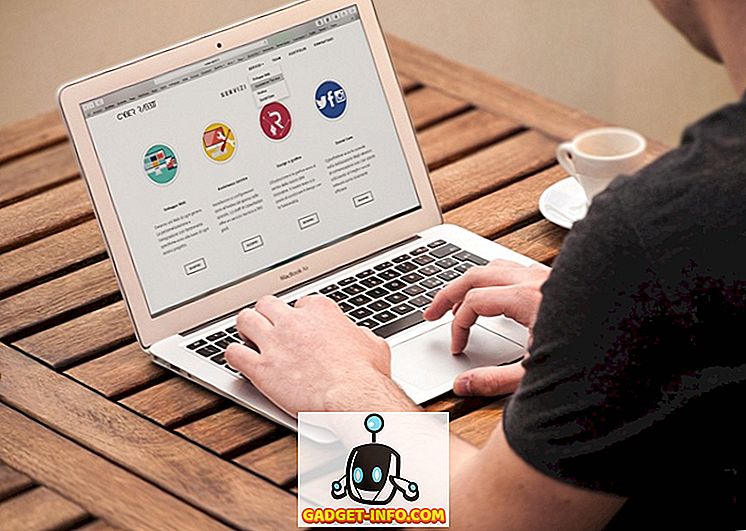
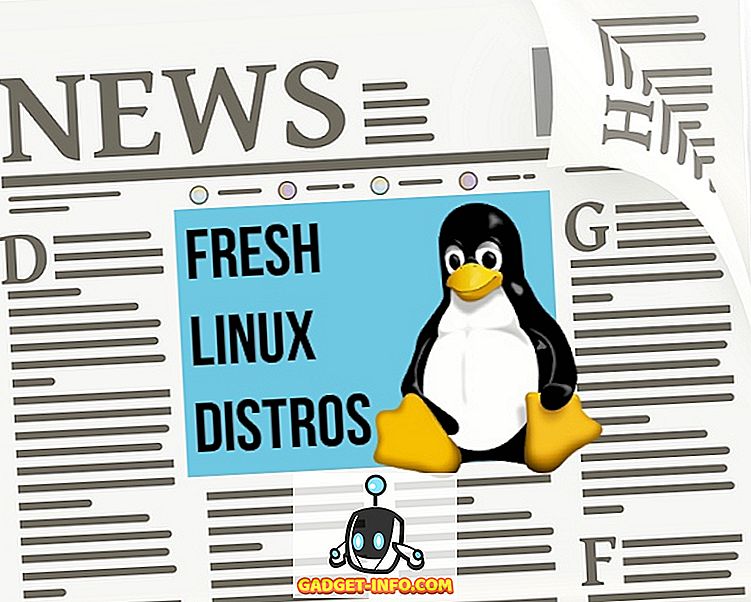






![मनोरंजन - मार्क जुकरबर्ग और एडुआर्डो सेवरिन फ्रेंड्स अगेन सौजन्य टिकर [PIC]](https://gadget-info.com/img/entertainment/559/mark-zuckerberg-eduardo-saverin-friends-again-courtesy-ticker.png)
